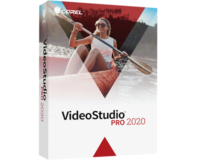Tento softvér opraví bežné chyby v počítači, ochráni vás pred stratou súborov, škodlivým softvérom, zlyhaním hardvéru a optimalizuje váš počítač na maximálny výkon. Opravte problémy s počítačom a odstráňte vírusy hneď v 3 jednoduchých krokoch:
- Stiahnite si Restoro PC Repair Tool dodávaný s patentovanými technológiami (patent k dispozícii tu).
- Kliknite Spustite skenovanie nájsť problémy so systémom Windows, ktoré by mohli spôsobovať problémy s počítačom.
- Kliknite Opraviť všetko opraviť problémy ovplyvňujúce bezpečnosť a výkon vášho počítača
- Restoro bol stiahnutý používateľom 0 čitateľov tento mesiac.
Rovnako ako v prípade iného počítačového dokumentu, aj tu môže dôjsť k poškodeniu funkcií súboru WordPerfect alebo poškodený v jednom bode. Používatelia často popisujú, ako vidia a otvárajú súbory, ale nemôžu ďalej ukladať žiadne z nich. Zobrazí sa dialógové okno Uložiť, ale neodkazuje na predvolené umiestnenie súboru, ktoré sa pokúšajú použiť.
Iní sa sťažujú na možnosť Uložiť, ktorá vyvolá okno, ktoré na uloženie súboru vyžaduje meno a umiestnenie. Tiež žiada typ súboru, ale neumožňuje používateľom vložiť akýkoľvek typ. Z tohto dôvodu nemôžu ukladať súbory.
Tiež sa vám zdá, že nemôžete uložiť žiadne súbory WordPerfect? V tomto článku sa zaoberáme niekoľkými tipmi na riešenie problémov, ktoré vám pomôžu program znova uložiť.
Čo môžem urobiť, keď WordPerfect neuloží súbory?
1. Získajte Windows a Corel WordPerfect na spoluprácu

Problém s nekompatibilitou medzi systémami Windows a Windows Corel WordPerfect by mohol viesť k tomuto problému, preto vyhľadajte hlavný program WordPerfect a zmeňte nastavenie kompatibility ručne, aby ste ho mohli spustiť v režime kompatibility so systémom Windows XP (Service Pack 3).
Ísť do Štart> Všetky programy> WordPerfect Office. Nájdite verziu, ktorú používate, kliknite pravým tlačidlom myši na ikonu programu a stlačte Vlastnostia potom kliknite na ikonu Karta Kompatibilita. Nakoniec nastavte Spustiť tento program v režime kompatibility Windows XP (Service Pack 3).
Nie ste ochotní inovovať na Windows 10? Našťastie máme správne tipy, ako používať Windows XP navždy.
2. Odstráňte súbor šablóny pre WordPerfect

Poškodené šablóny môžu niekedy spôsobiť problémy s ukladaním súborov, preto skúste odstrániť súbor šablón pre WordPerfect a znovu otvoriť program. WordPerfect vytvorí šablónu znovu pri opätovnom otvorení a poskytne vám nový štart.
3. Premenujte priečinok PerfectFit Document Management

Ďalším riešením je vstúpiť do Programy Súbory> Corel / WordPerfect Office> Programy. Zatiaľ čo tu musíte hľadať Padne perfektne Správa dokumentov priečinok a premenujte ho na XXPerfectFit.
Môže sa vám zobraziť varovanie systému Windows Chcete povoliť ..., tak klikajte Áno keď sa to stane. Môže byť trochu nepríjemné opakovať túto akciu, napriek tomu sa vrátite k ľahkému ukladaniu súborov WordPerfect.
4. Použite program WordPerfect Troubleshooting

Ak váš počítač nie je schopný používať virtualizáciu systému Windows XP alebo vyššie uvedené kroky nijako nezmenili, skúste kliknúť pravým tlačidlom myši na ikonu Ikona WordPerfect a vyberte Riešenie problémov. Nechajte sa previesť celým postupom a potvrďte, že funkcia uloženia opäť funguje správne.
Ak viete o akýchkoľvek ďalších opravách, ktoré nám mohli uniknúť, povedzte to v sekcii komentárov nižšie a my podľa toho aktualizujeme článok.
 Stále máte problémy?Opravte ich pomocou tohto nástroja:
Stále máte problémy?Opravte ich pomocou tohto nástroja:
- Stiahnite si tento nástroj na opravu PC hodnotené Skvelé na TrustPilot.com (sťahovanie sa začína na tejto stránke).
- Kliknite Spustite skenovanie nájsť problémy so systémom Windows, ktoré by mohli spôsobovať problémy s počítačom.
- Kliknite Opraviť všetko opraviť problémy s patentovanými technológiami (Exkluzívna zľava pre našich čitateľov).
Restoro bol stiahnutý používateľom 0 čitateľov tento mesiac.